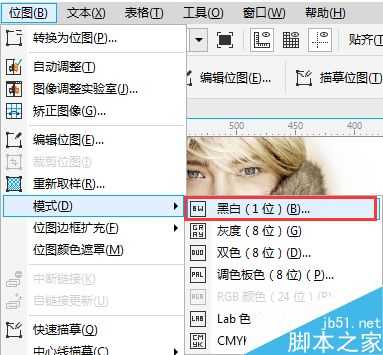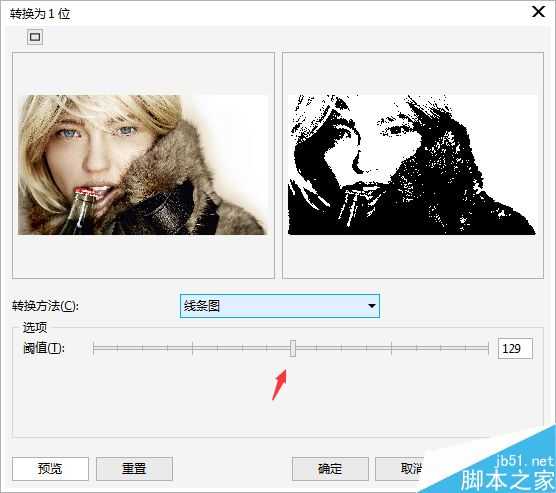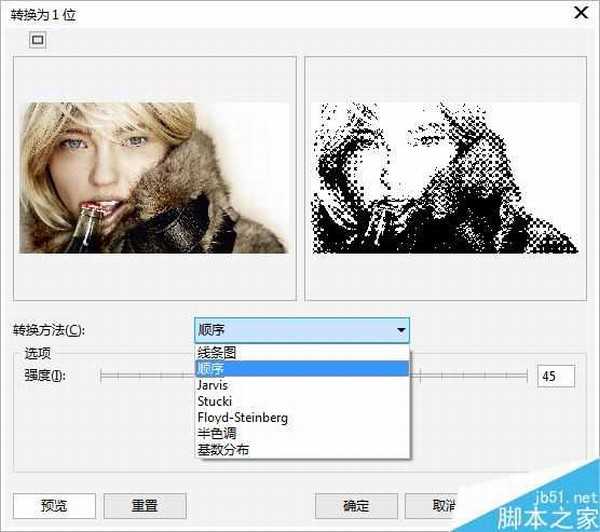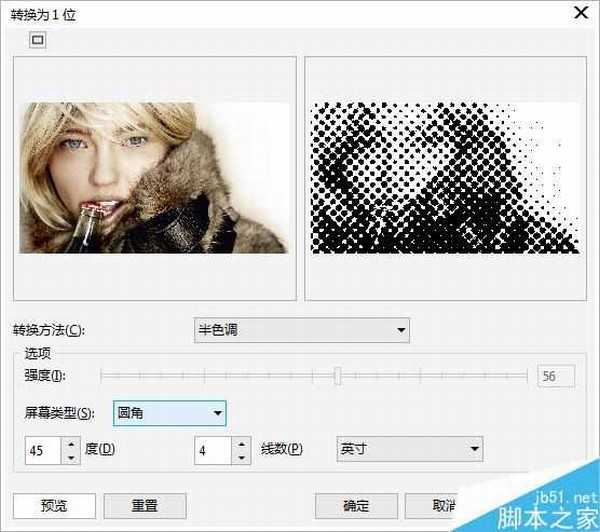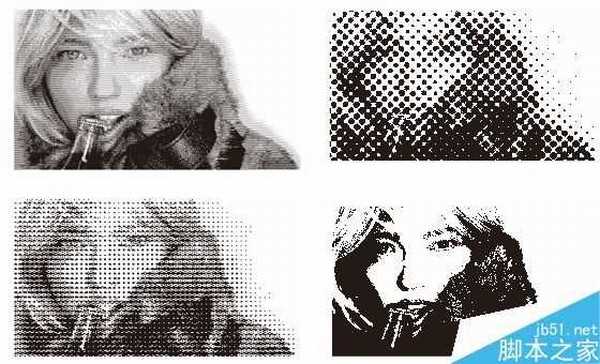在CorelDRAW为用户提供多种颜色模式,其中。黑白模式是颜色构成中最简单的一种位图色彩模式,当然,在CDR中它不仅仅充当色彩模式,在其转换方式中还为用户提供多种让图片产生特殊效果的模式。它类似于PS中的位图模式包含的50%阈值、图案仿色、扩散仿色、半调网屏等多种位图方法。
1. 打开CorelDRAW软件,Ctrl+N新建文件,执行执行“文件>导入”命令,组合快捷键是(Ctrl+I)导入一张位图。
2. 选择位图后,单击菜单栏中的“位图>模式>黑白”命令。
3. 在打开的“转换为1位”对话框中,默认的转换方法为“线条图”,再调整“阈值”选项(根据不同图片调整的数值不定,以图像显示效果为准),可以做出类似黑白素描笔触的效果,如图所示。
4. 切换转换方式为“顺序”,调整强度滑竿。得到类似点绘笔触的黑白艺术图片效果,如图所示。
5. 很多人对“半色调”效果很好奇,其实在CDR中有着和PS一样的处理方式,在黑色模式中依然能够看到半调网屏的效果,而且CDR中提供更多的选项来设置您想要的半色调类型。它可以使图片的显示效果变成黑白灰状态的半调网屏模式,产生类似无彩报纸一样效果。
除此之外,在CDR的颜色转换滤镜中也提供了一种叫做半色调的艺术效果,大家可以尝试来操作下。
仅仅一个黑白模式,是不是很强悍。
以上就是CDR利用黑白模式将图片制作成特殊效果教程,大家学会了吗?有兴趣的朋友不妨自己制作一下哦,希望能对大家有所帮助!
相关阅读:
CorelDRAW(CDR)快速将人物照片转成矢量插画路径实例教程
CorelDraw(CDR)绘画矢量人物并为人物上色实例教程
CorelDRAW(CDR)设计绘制矢量抽象人物装饰画实例教程
广告合作:本站广告合作请联系QQ:858582 申请时备注:广告合作(否则不回)
免责声明:本站资源来自互联网收集,仅供用于学习和交流,请遵循相关法律法规,本站一切资源不代表本站立场,如有侵权、后门、不妥请联系本站删除!
免责声明:本站资源来自互联网收集,仅供用于学习和交流,请遵循相关法律法规,本站一切资源不代表本站立场,如有侵权、后门、不妥请联系本站删除!
暂无评论...
更新日志
2024年11月25日
2024年11月25日
- 凤飞飞《我们的主题曲》飞跃制作[正版原抓WAV+CUE]
- 刘嘉亮《亮情歌2》[WAV+CUE][1G]
- 红馆40·谭咏麟《歌者恋歌浓情30年演唱会》3CD[低速原抓WAV+CUE][1.8G]
- 刘纬武《睡眠宝宝竖琴童谣 吉卜力工作室 白噪音安抚》[320K/MP3][193.25MB]
- 【轻音乐】曼托凡尼乐团《精选辑》2CD.1998[FLAC+CUE整轨]
- 邝美云《心中有爱》1989年香港DMIJP版1MTO东芝首版[WAV+CUE]
- 群星《情叹-发烧女声DSD》天籁女声发烧碟[WAV+CUE]
- 刘纬武《睡眠宝宝竖琴童谣 吉卜力工作室 白噪音安抚》[FLAC/分轨][748.03MB]
- 理想混蛋《Origin Sessions》[320K/MP3][37.47MB]
- 公馆青少年《我其实一点都不酷》[320K/MP3][78.78MB]
- 群星《情叹-发烧男声DSD》最值得珍藏的完美男声[WAV+CUE]
- 群星《国韵飘香·贵妃醉酒HQCD黑胶王》2CD[WAV]
- 卫兰《DAUGHTER》【低速原抓WAV+CUE】
- 公馆青少年《我其实一点都不酷》[FLAC/分轨][398.22MB]
- ZWEI《迟暮的花 (Explicit)》[320K/MP3][57.16MB]